Edukien taula
Taulak kondairak serie gisa ere ezagutzen den Y ardatzean bistaratzen diren datuak islatzen ditu. Lehenespenez, grafikoaren beheko edo eskuineko aldean agertuko da. Grafikoaren legendak taulan zer motatako datuak adierazten diren erakusten du. Diagramaren kondairaren helburu nagusia datu-serie bakoitzaren izena eta kolorea erakustea da. Artikulu honek Excel-en taularen kondairari buruzko xehetasun osoak emango dizkizu. Benetan interesgarria eta informatzailea izatea espero dut.
Deskargatu Praktika-koadernoa
Deskargatu praktika-koadernoa behean.
Chart Legend.xlsx
Zer da diagrama-kondaira bat?
Grafikaren kondaira grafikoan datu-serieen irudikapen gisa defini daiteke. Taulan zer motatako datuak adierazten diren erakusten du. Adibidez, hainbat datu-zutabe dituzunean, grafikoan kolore ezberdinetan irudikatuko dira. Kolore eta serieen izen hauek, funtsean, diagramen kondaira gisa ezagutzen dira. Hemen, 1. produktua, 2. produktua eta 3. produktua kolore ezberdin horiekin batera grafikoaren kondaira izango dira.

Excel-en grafikoa sortzeko urratsak
Aurretik Excel-en diagramaren kondaira eztabaidatuz, diagrama bat sortu behar dugu. Horren ondoren, taularen kondairaren irudi orokorra zehatz-mehatz erakutsi dezakegu. Excel-en grafiko bat sortzeko, hainbat herrialde eta produktuen salmenta-kopuru batzuk biltzen dituen datu-multzo bat hartzen dugu.

Datu multzo hau erabiliz, grafiko bat sortu behar dugu. Toaldatu kondairaren izena.
Ondorioa
Artikulu honetan, diagramaren kondairaren xehetasunak Excel-en erakusten saiatu gara. Excel-en grafikoaren kondaira eztabaidatzeko, diagramaren kondaira nola gehitu, diagramaren kondaira nola kendu eta diagramako kondaira nola aldatu ere azaldu dugu. Horiek guztiek diagramaren kondairari buruzko xehetasun ezin hobeak eskaintzen dizkigute. Artikulu honetan grafikoen kondairari buruzko guztia jasotzea espero dut. Galderarik baduzu, galdetu lasai iruzkinen koadroan. Ez ahaztu gure Exceldemy orria bisitatzea.
egin hau, jarraitu urrats hauek behar bezala.Urratsak
- Hasieran, hautatu B5 tik gelaxken barrutia. E11 .

- Ondoren, zoaz Txertatu fitxara zintara.
- Hortik. Diagramak atalean, hautatu Gomendatutako Diagramak .
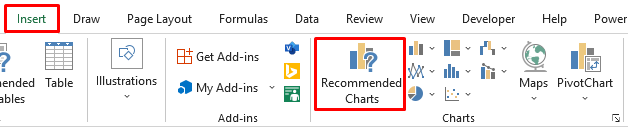
- Ondoren, bat Txertatu diagrama elkarrizketa-koadroa agertuko da.
- Hortik, hautatu Klusted Column diagrama.
- Ondoren, egin klik OK .

- Ondorioz, hurrengo taula emango digu. Ikusi pantaila-argazkia.

- Ondoren, Diagrama estiloa aldatu nahi baduzu, egin klik eskuineko eskuila ikonoan. grafikoaren aldea.
- Ondoren, hautatu nahi duzun grafiko-estiloetako bat.
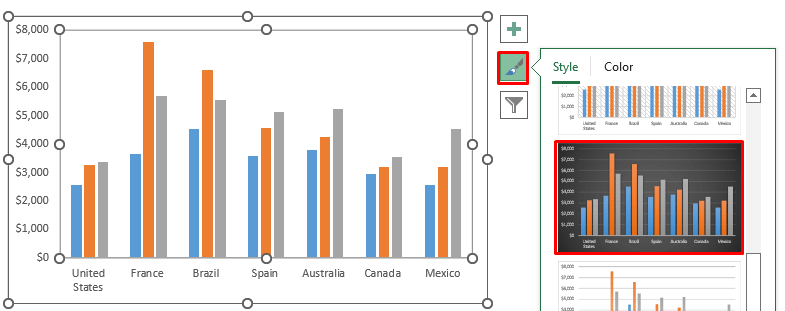
- Azkenik, hurrengo grafikoa lortuko dugu. . Ikusi pantaila-argazkia.

Nola gehitu diagramaren kondaira
Taularen kondairak diagramaren datuen irudikapena erakusten duenez, diagrama gehitu behar dugu kondaira lehenik. Benetan prozesu erraza da diagrama bati kondaira bat gehitzea. Diagrama baten kondaira bat gehitzeko, datu-multzo hau hartuko dugu.

Ondoren, sortu diagrama bat datu multzo hau erabiliz. Azken grafikoa duzunean diagramaren kondaira gehi diezaiokegu taula horri. Jarraitu arretaz urratsak.
Urratsak
- Lehenik eta behin, sortu taula goian erakutsi dugun moduan.
- Gure azken grafikoa bezalakoa izango da. hurrengo taula erabilizdatu-multzoa.

- Orain, diagramako kondaira bat gehitzeko diagrama horri, sakatu behar duzu Plus (+) ikonoan eskuineko aldean. diagrama.

- Horretan klik egin ondoren, hainbeste aukera izango dituzu.
- Hortik, hautatu . Kondaira aukera.

- Azkenik, hurrengo taula lortuko dugu behealdean kondaira duena. Ikusi pantaila-argazkia.

Irakurri Gehiago: Nola sortu diagramaren kondaira balioekin Excel-en
Nola aldatu diagramaren kondaira Excel-en
Diagramaren kondaira edozein diagramako elementu garrantzitsua denez, grafikoaren kondaira hau alda dezakezu Excel-en. Aldaketa hau hainbat motatakoa izan daiteke, hala nola kondairaren posizioak aldatzea, kondairaren izenak editatzea, kondairentzako letra-tipoak aldatzea, etab. Segmentu honetan, Excel-en diagramaren kondairaren aldaketa posible guztiak eztabaidatzen saiatuko gara. Aldaketa guztiak erakusteko, datu-multzo hau hartuko dugu.

Ondoren, datu multzo honetatik grafikoa sortu behar dugu. Jarraitu goiko prozesuari non taula bat nola sortu eztabaidatzen dugun. Hori eginez gero, hurrengo taula lortuko duzu non kondairak taularen behealdean agertuko diren.

Orain, taula eta diagramen kondairak erabiliz, saiatuko gara. grafikoen legendari buruzko aldaketa posible guztiak estali.
1. Grafikoen kondairaren posizioak aldatzea
Gure lehenengo aldaketa grafikoaren legendaExcel-eko diagraman duen posizioa aldatzea da. Lehenespenez, diagramaren legenda grafikoaren behealdean edo eskuinaldean egongo da. Baina aldatu eta taularen goiko edo ezkerreko aldean hartzen duzu. Diagramaren kondairaren posizioa aldatzeko, ondoko urratsak jarraitu behar dituzu arretaz.
Urratsak
- Lehenespenez, gure diagramaren legendaren behealdean dago. diagrama.
- Hau aldatzeko, egin klik diagrama-elementua adierazten duen grafikoaren eskuinaldean dagoen gehi (+) ikonoan.
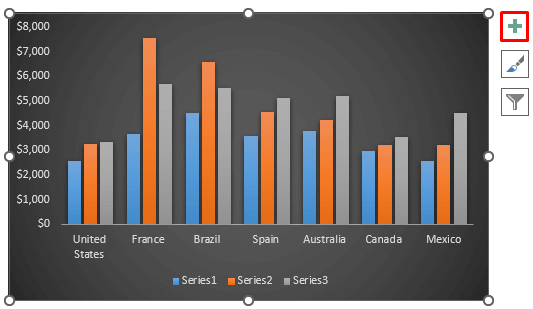
- Ondoren, aukera asko izango dituzu. Hortik Kondaira aurkitu behar duzu.
- Sakatu Kondaira aukeraren ondoan dagoen gezi beltzean.
- Kondairaren posizioak aldatzeko aukerak irekiko dira.
- Berez, behealdean dago. Beraz, behealdea hautatuko da.

- Ondoren, aldatu kondairaren posizioa taulan behetik eskuinera.

- Ondorioz, hurrengo emaitza emango digu. Ikusi pantaila-argazkia.

- Ondoren, berriro kondaira posizio gehiago desblokea ditzakezu Aukera gehiago sakatuta.

- Formatu kondaira elkarrizketa-koadroa irekiko du.
- Ondoren, Kondairaren posizioa atalean, posizio gehiago izango zara.

- Beste modu batean, diagramen posizioak alda ditzakezu. Horretarako, egin klik diagramaren edozein lekutan.
- Taula gaituko du.Diseinu aukera.
- Ondoren, Diagrama-diseinuak taldean, hautatu Gehitu diagrama-elementua goitibeherako aukera.

- Gehitu diagramako elementua goitibeherako aukeran, hautatu Kondaira goigabea.
- Hor guztiak erakutsiko ditu. diagramaren legendarako posizio posibleak.

Irakurri gehiago: Nola erakutsi kondaira balioekin soilik Excel diagraman (urrats azkarrekin)
2. Kondairaren izenak editatzea
Ondoren, kondairaren izenak edita ditzakegu. Funtsean, taulan agertzen diren kondaira izenak alda ditzakegu. Horretarako, jarraitu arretaz urratsak.
Urratsak
- Hasieran, egin klik eskuineko botoiarekin taulan.
- A Testuinguruko menua agertuko da.
- Ondoren, hautatu Hautatu datuak aukera.

- Hautatu datu-iturria elkarrizketa-koadroa agertuko da.
- Ondoren, Kondairaren sarrerak (seriea) atalean, hautatu Editatu .

- Ondoren, Editatu seriea elkarrizketa-koadroa agertuko da.
- Serie izena atalean, ezarri edozein izen. .
- Azkenik, sakatu Ados .

- Ondorioz, aldatu egingo da Kondaira-sarrerak (seriea) atala.

- Editatu besteen kondairaren izenak.
- Azkenik, egin klik. Ados aukeran.

- Kondaira-izen guztiak aldatuko ditu eta izen berriak taulan ezarriko ditu. Ikusi pantaila-argazkia.

3.Legenden letra-estiloak aldatzea
diagramen kondairetarako letra-tipoak edita ditzakezu. Funtsean, zure diagramaren kondaira grafikoan nola irudikatu nahi duzun erakusten du. Jarraitu urratsak arretaz, diagramen kondairetarako letra-tipoa aldatzeko.
Urratsak
- Hasieran, egin klik eskuineko botoiarekin diagramako legendan.
- Testuinguru-menua agertuko da.
- Hortik, hautatu Letra-tipoa aukera.
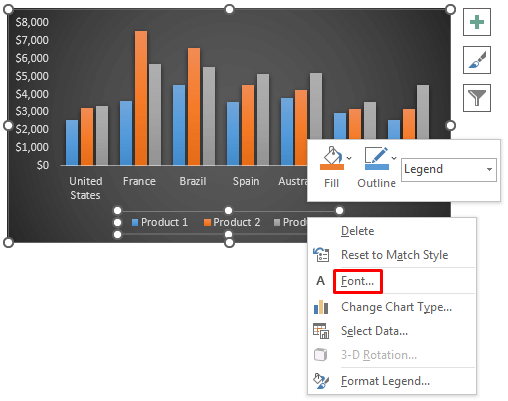
- Ondoren, Letra-tipoa elkarrizketa-koadroa agertuko da.
- Ezarri letra-tipoa Latino-tipoa atalean.
- Ondoren, aldatu Letra-estiloa zure hobespenera. Erregularra estiloa erabiltzen dugu.
- Letra-tipoa atalean, aldatu Lodia edo Etalika .
- Ondoren. , aldatu tamaina.

- Ondoren, Letra-tipoaren kolorea alda dezakezu.
- Ondoren, zuk Azpimarra-estiloa ere alda dezake.
- Hemen, azpimarratzeko estiloa batere ez bezala ezarriko dugu, baina azpimarra bakarra, bikoitza edo puntudun ezar dezakezu.

- Letra-tipoa elkarrizketa-koadroan, Efektuak atal bat dago non edozein efektu ezar dezakezu.
- Efektuak ezar ditzakezu, hala nola, marradura, bikoitza. , goi-indizea, azpiindizea, eta abar.

- Ondoren, joan goialdeko Carakteren tartea atalera.
- Tartea atalean, Normala aukera dezakezu ez baduzu tarterik behar.
- Ondoren, Hedatua tartea aukeratu dezakezu behar izanez gero.tartea handitzeko.
- Ondoren, Kondentsatua tartea aukeratu dezakezu tartea handitu behar baduzu.

4 Diagramaren kondaira formateatzea
Erraz formateatu dezakezu edozein diagramako kondairaren testua. Hemen, lerrokadura bertikala, testuaren norabidea eta angelu pertsonalizatua alda ditzakezu. Horiek guztiek formatu berri bat emango diote diagramaren kondairari. Jarraitu arretaz pausoak.
Urratsak
- Hasieran, egin klik bikoitza diagramaren kondaira testuan.
- Irekiko da. Formatu kondaira elkarrizketa-koadroa.
- Ondoren, hautatu Testu-aukerak goian.
- Ondoren, hautatu Testu-koadroa aukera.
- Testu-koadroa atalean, lerrokadura bertikala, testuaren norabidea eta angelu pertsonalizatua lortuko dituzu.

- Lehenespenez, testuaren norabidea formatu horizontalean dago.
- Baina, alda dezakezu eta zerrendako beste aukera bat ezar dezakezu. Grafikoaren kondaira testua horren arabera konfiguratuko du.

Irakurri gehiago: Nola sortu kondaira bat Excel-en diagramarik gabe (3 urrats)
5. Diagramaren kondairaren testua pertsonalizatzea
Ondoren, diagramaren kondairaren testua pertsonaliza dezakezu testuan itzala, islada eta distira erabiliz. Horiek guztiek taularen kondaira berri berri bat emango dute. Jarraitu arretaz pausoak.
Urratsak
- Hasieran, egin klik bikoitza diagramaren kondaira testuan.
- Irekiko da. Formatu kondaira elkarrizketa-koadroakoadroa.
- Ondoren, hautatu Testu-aukerak goian.
- Ondoren, hautatu Testu-efektuak aukera.
- Testu efektuak aukeran, Itzala , Errefektua eta Distira aukerak lortuko ditugu.

- Lehenespenez, ez dago itzalik, islarik edo distirarik diagramaren legendan.
- Elementu hauetakoren bat zure diagraman sartu nahi baduzu. kondaira, hortik egin dezakezu.
- Itzala aukerak zure diagramaren kondairaren erakustaldia sortuko du, non itzal horren kolorea hauta dezakezun.

- Ondoren, Hasnarketa aukerak zure diagramaren kondairaren testuaren isla sortuko du.
- Ondoren, Distira aukerak emango dizu. distira-kolore desberdinak zure diagramaren kondairan.
Irakurri gehiago: Nola berrantolatu kondairak Excel-en taula aldatu gabe
6. Kondairaren betetzea eta lerroa aldatzea
Azkenik, zure diagramaren kondairaren betetzea eta eskema alda ditzakezu. Hemen, testua alda dezakezu betetzerik gabe, betetze solidorako, betegarri gradienterako eta irudi betetzeko. Betetze hauek guztiek diagramaren kondaira testu berri bat emango dizute.
Urratsak
- Hasieran, egin klik bikoitza diagramaren kondaira testuan.
- Formatu kondaira elkarrizketa-koadroa irekiko du.
- Ondoren, hautatu Testu-aukerak goian.
- Ondoren. , hautatu Testua bete &Eskema aukera.

- Ondoren, Testua bete atalean, edozein betegarri hauta dezakezu, hala nola betegarri solidoa. , betegarri degradatua edo ehundura betetzea.
- Betegarri mota hautatu ondoren, betegarri horren kolorea alda dezakezu.
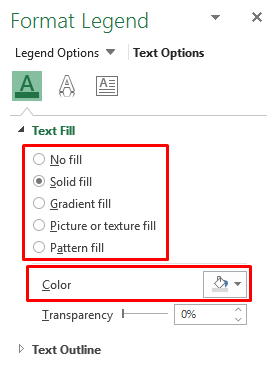
- Ondoren, Testuaren eskema atalean, edozein eskema hauta dezakezu.
- Ondoren, horren Kolorea eta Zabalera alda ditzakezu. eskema.

Nola kendu diagramaren kondaira Excel-en
Ondoren, diagramaren kondaira kendu nahi baduzu diagramatik, egin behar duzu desmarkatu kondaira. Prozesu hau erabiltzeko nahiko erraza da. Diagramaren legenda kentzeko, arretaz jarraitu behar dituzu urratsak.
Urratsak
- Hasieran, egin klik eskuineko gehi (+) ikonoan. grafikoaren aldea.
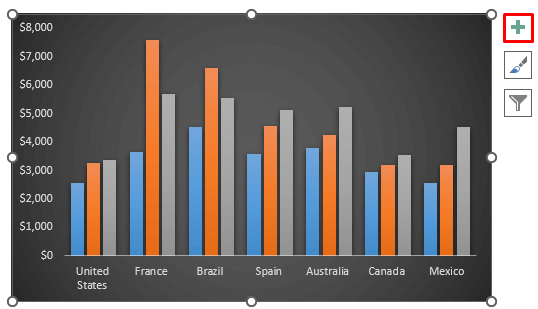
- Plus ikurra klikatu ondoren, aukera gehiago izango dituzu aukeran.
- Hautik bertan, desmarkatu Kondaira aukera.

- Azkenik, hurrengo taula lortuko dugu kondairarik gabe. Ikusi pantaila-argazkia.
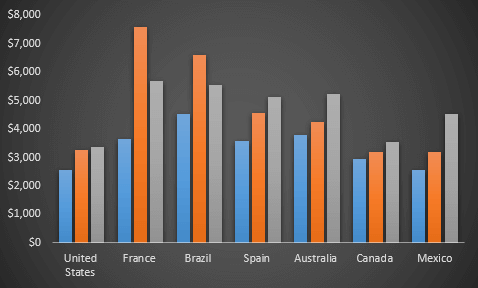
Gogoratu beharrekoak
- Legend datu-iturburura konektatuta dago
- Jar dezakezu goiko, beheko, eskuineko edo ezkerreko kondaira bat grafikoaren eskuineko aldean dagoen gehi (+) ikonoa sakatuta.
- Diagramaren kondaira gehi edo ken dezakezu gehi (+) ikonoa sakatuta. diagramaren eskuineko aldean
- Iragazkia aukeran klik eginez gero, egin dezakezu

